10 toffe functies van de Touch Bar op de nieuwe MacBook Pro

Lees verder na de advertentie
Vorige week presenteerde Apple de nieuwe MacBook Pro. Twee van de drie nieuwe modellen zijn uitgerust met een Touch Bar. Dit aanraakgevoelige scherm zit aan de bovenzijde van het toetsenbord, op de plek waar voorheen de functietoetsen zaten. Wat je met de Touch Bar kunt doen, hangt af van het programma waarin je aan het werk bent. Wij zetten hier alvast 10 functies op een rij.
1. Foto’s bewerken en bekijken
Heb je de app Foto’s geopend, dan vind je op de Touch Bar gereedschappen om de afbeeldingen mee te bewerken. Snijd de foto’s bij, zet ze recht en verbeter ze. Ook kun je filters loslaten op je foto’s. Het blijft niet alleen bij het bewerken van je foto’s, ook het bladeren door je foto’s gaat heel efficiënt met de Touch Bar: kleine voorvertoningen van je foto’s zijn te zien op je toetsenbord, en zo veeg je razendsnel naar de foto die je zoekt.
2. Telefoontjes aannemen
Je hoeft je iPhone niet meer aan te raken om een telefoongesprek te voeren, de gesprekken komen binnen op de Mac en dat is dan te zien op de Touch Bar. Via de Touch Bar kun je je telefoongesprekken aannemen – of ze wegdrukken natuurlijk, als dat je beter uitkomt. Ook de FaceTime-gesprekken komen op deze manier binnen.
3. Surfen in Safari
Ook zoiets simpels als surfen op het internet wordt overzichtelijker met de Touch Bar. Je kunt razendsnel door je openstaande tabbladen navigeren. Ook websites die je als favoriet hebt aangemerkt, zijn te benaderen vanuit de Touch Bar. Verder is de Touch Bar in Safari een navigatie-balk waarmee je snel terug en vooruit kunt, en waarin je een link kunt invoeren.
4. Mailen
Ben je een Mail aan het sturen, dan vind je op de Touch Bar gereedschappen om bijvoorbeeld de tekst van je mail op te maken. Je voegt ook supersnel emoji-tekens toe aan je mailtje. Is je mail klaar? Dan volstaat een tikje op de Touch Bar om hem te verzenden.
5. Presenteren met Keynote
In Keynote – Apple’s variant van PowerPoint – kun je met de Touch Bar door je presentaties bladeren. De dia’s verschijnen als kleine voorvertoningen op de Touch Bar, tik ze aan en ze worden schermvullend weergegeven op het grote scherm van je Mac.
6. Zelf je Touch Bar vormgeven
Misschien gebruik je bepaalde functies veel vaker dan andere. In sommige apps is het mogelijk om zelf de inhoud van de Touch Bar aan te passen, zodat deze beter past bij jouw persoonlijke voorkeuren. Je sleept de knoppen van het gewone scherm rechtstreeks naar de Touch Bar. Het gaat eigenlijk hetzelfde als het aanpassen van de knoppenbalk in bijvoorbeeld Safari (Ctrl-klik hiervoor naast de adresbalk in de browser).
7. Ouderwetse functietoetsen
De functietoetsen zijn van het toetsenbord verdwenen om plaats te maken voor de Touch Bar. Kun je ze niet missen? Dat hoeft ook niet! Tik op de Fn-toets op het toetsenbord om de Touch Bar de ouderwetse functietoetsen te laten weergeven.
8. Kleuren van teksten veranderen
Met de Touch Bar kun je snel de opmaak van je tekst aanpassen, geef deze bijvoorbeeld een andere kleur. Dit werkt in diverse programma’s. Denk bijvoorbeeld aan alle iWork-programma’s van Apple: Pages, Keynote en Numbers.
9. Touch ID gebruiken
Op de nieuwe MacBook Pro vind je Touch ID. Deze vingerafdrukscanner kennen we al van de iPhone en iPad, maar heeft nu dus ook zijn weg weten te vinden naar de computers van Apple. De sensor is verwerkt in de Touch Bar. Je kunt hiermee onder meer inloggen zonder wachtwoord in te voeren of snel switchen tussen verschillende gebruikers. Ook kom je via Touch ID snel bij de systeemvoorkeuren. Er zijn nog meer toepassingen – niet alles werkt nog. Zo moeten we hier nog geduld hebben voor Apple Pay.
10. Siri oproepen
Sinds afgelopen maand is Siri te vinden op de Mac: de spraakassistent is onderdeel van het nieuwe besturingssysteem macOS Sierra. Siri had al een plekje in de menubalk en in het Dock en heeft nu ook een knop op de Touch Bar.
11. Bonus: nog oneindig veel andere dingen
https://youtu.be/4BkskUE8_hA
Bovenstaande 10 punten vormen nog slechts een selectie uit alle mogelijkheden. Bij alle Apple-apps is de Touch Bar geïntegreerd. Als software-ontwikkelaars straks aan de slag geen met de Touch Bar, komen er ongetwijfeld nog veel meer opties bij – de mogelijkheden zijn eindeloos. Een paar dingen hebben we al kunnen zien: het editten van video’s in Final Cut Pro, afbeeldingen finetunen in Photoshop en muziek bespelen als een dj – het kan allemaal. Microsoft heeft al aangegeven dat ze diverse Windows-programma’s gaan voorzien van Touch Bar-ondersteuning en de kans is groot dat andere ontwikkelaars volgen.
De vraag is wat de toekomst verder nog gaat brengen. Wordt de Touch Bar het Zwitserse zakmes van de nieuwe MacBook Pro? Of blijft het een gimmick waar we straks om lachen?




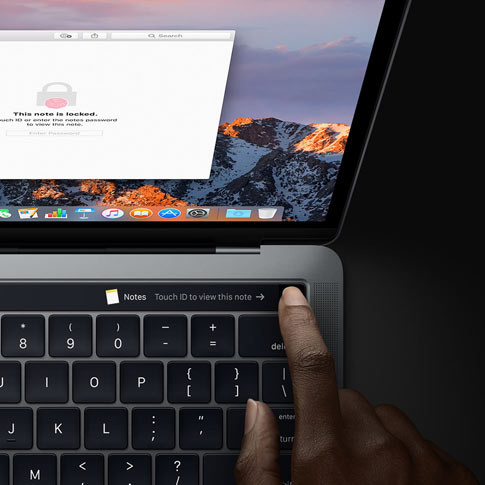
Praat mee
0